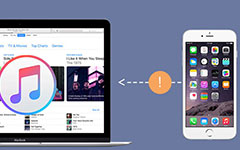إصلاح iPhone لا يمكن الاتصال بشبكة Wifi خطوة بخطوة
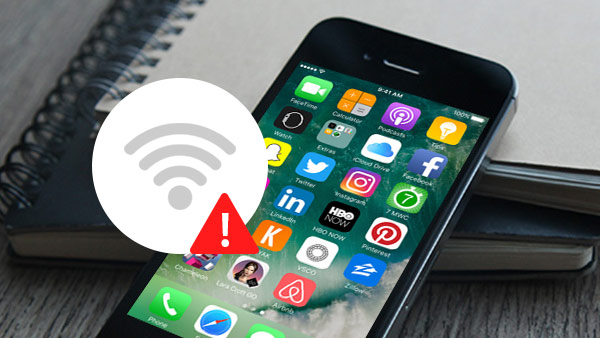
يحدث أن iPhone لن يتصل بشبكة Wi-Fi ، سواء كنت تستخدم iPhone 6s / 6s Plus / 6 / 6 Plus / 5 / 5S / 4 / 4s ، ولكن لماذا ، وكيفية الإصلاح؟ هناك العديد من الطرق لإصلاح هذه المشكلة السهلة ، والعديد من الطرق تجعلنا دائمًا مربكًا. ما عليك سوى متابعتنا خطوة بخطوة لمعرفة أصل المشكلة وإصلاحها. بمجرد إصلاحه ، يمكنك إيقاف البحث.
1. تأكد من الشرط الأساسي
تأكد من أنك ضمن نطاق Wi-Fi ، أدخل رمز المرور الصحيح ، وأن نظام التشغيل iOS الخاص بك محدثًا. يمكنك فقط اضغط على الإعدادات> Wi-Fi للتحقق من وجود علامة اختيار باللون الأزرق بجوار اسم Wi-Fi الذي استخدمته و الإعدادات -> عام -> تحديث البرنامج للتأكد مما إذا كان أحدثها.
يبدو أن هذه مشكلة لن نقدمها أبداً ، لكننا فعلناها. في بعض الأحيان ، سيظهر لك iPhone رمز Wi-Fi في أعلى اليسار بجانب اسم جهاز iOS ، ولكن في الواقع لم ندخل أي رمز مرور. تحدث هذه المناسبة خاصة في موقع خدمة الواي فاي المجانية العامة.
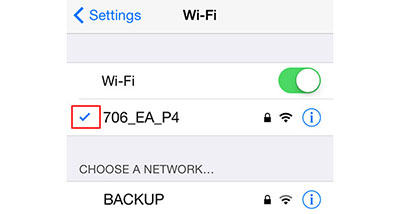
2. اعادة تشغيل اي فون
اضغط باستمرار الطاقة و الصفحة الرئيسية أزرار في الوقت نفسه حتى يظهر شعار أبل. تستغرق العملية حوالي ثوانٍ 10 لإعادة تشغيل جهاز iPhone بنجاح.
لا يمكنك أبدا معرفة مقدار مساهمة إعادة التشغيل ، لكنها تعمل. في العديد من الظروف غير المتوقعة ، من الجدير محاولة إعادة تشغيل iPhone ، الذي لا يكلف سوى المكاسب.

3. إيقاف شبكة Wi-Fi
انقر على الإعدادات -> الخصوصية -> خدمات الموقع -> خدمات النظام، قم بإيقاف تشغيل شبكة Wi-Fi وإعادة تشغيل جهاز iPhone.
تم تصميم Wi-Fi Networking للعثور على Wi-Fi في مكان قريب ، وإرسال المعلومات إلى Apple لإنشاء قاعدة بيانات مقابلة يمكنها تبسيط اتصال Wi-Fi في المرة القادمة.
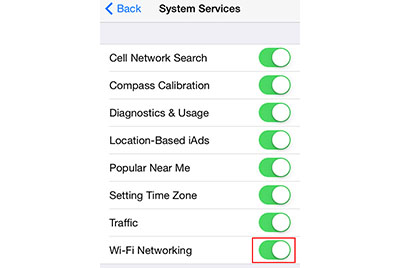
4. إعادة تعيين إعدادات الشبكة
قم بتشغيل تطبيق الإعدادات على iPhone ، ثم انقر فوق عام -> إعادة تعيين -> إعادة ضبط إعدادات الشبكة.
ستجلب هذه العملية جهاز iPhone إلى إعدادات المصنع الافتراضية ، لذا يجب عليك توصيل iPhone بشبكة Wi-Fi وإدخال رمز المرور مرة أخرى.
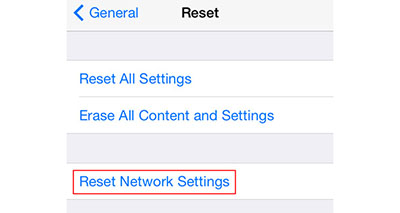
5. مسح اي فون البيانات
انقر على الإعدادات -> عام -> إعادة تعيين -> مسح كل المحتوى والإعدادات.
افعل ذلك بعد التأكد من حصولك على آخر نسخة احتياطية ، حيث أنك تعرف أنه يجب استعادتها بعد محوها.
تنويهات لاستعادة iPhone:
عند إعادة تشغيل iPhone بعد محوه ، فقط اتبع مساعد إعداد iOS كجهاز iPhone جديد ، يمكنك استعادة كل نسخة iCloud الاحتياطية التي تختارها ، ولكن إذا كنت بحاجة إلى الاستعادة بشكل انتقائي ، فيمكنك التعلم من كيفية النسخ الاحتياطي واستعادة iPhone على iCloud بطرق مختلفة مع استعادة بيانات iOS.
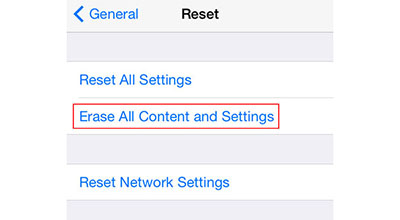
6. اذهب إلى متجر آبل
إذا جربت جميع الحلول المذكورة أعلاه بالترتيب ولكنها فشلت ، فمن المفترض أن تتصل بشركة Apple ، وهذا هو الحل الأخير.

- استرداد البيانات المحذوفة من أجهزة iOS / النسخ الاحتياطي على iCloud / iTunes
- اختر بيانات iPhone التي تحتاج إلى استعادتها كما تشاء
- دعم جميع أجهزة iOS - iPhone و iPad و iPod Touch
- متوافق بشكل كبير مع iOS 9.3